Introduction:
L'un des jeux vidéo les plus populaires auprès des enfants. Minecraft est un jeu qui aide les enfants à développer leur pensée créative, leur géologie et leurs compétences en géométrie lorsqu'ils explorent un monde imaginatif fait de structures en blocs. Le mode de jeu ouvert du jeu permet aux enfants de construire ce qu'ils veulent.
Le style de jeu fera en sorte que les enfants se passionnent pour le jeu pendant de nombreuses heures. En outre, en tant que parent, vous trouverez de nombreux documents de recherche en ligne concernant Minecraft. Vous ne voulez pas que vos enfants passent beaucoup de temps sur une activité et oublient d'autres activités essentielles. C'est pourquoi vous devez régler le contrôle parental de Minecraft.
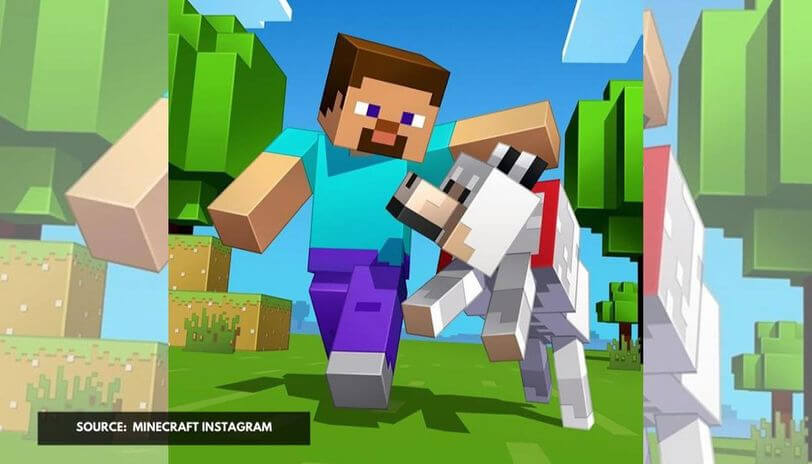
Table des matières
- Minecraft a-t-il un contrôle parental ?
- Comment définir le contrôle parental de Minecraft via le Xbox Live ?
- Comment définir le contrôle parental de Minecraft via le PC ?
- Comment définir le contrôle parental de Minecraft sur Android et ios ?
- Quels sont les dangers de Minecraft ?
- Méthodes officielles normales d'utilisation du contrôle parental
- Conclusion
Minecraft a-t-il un contrôle parental ?
Si l'on considère le caractère addictif du jeu, qui entraîne de nombreuses heures de jeu, ce temps peut être mis à profit dans d'autres aspects. Les développeurs du jeu auraient mieux fait de doter Minecraft d'un contrôle parental, mais à ce jour, il n'existe aucun paramètre de confidentialité ni de contrôle parental. Même dans les mises à jour du jeu, il n'y a pas de fonctions de contrôle, ce qui rend le jeu assez ouvert à tout le monde.
Minecraft peut être joué sur plusieurs plateformes. Il est préférable que ces plates-formes soient dotées d'un contrôle parental afin que vous puissiez surveiller la fréquence à laquelle votre enfant joue au jeu vidéo et limiter son temps de jeu à d'autres activités.
Comment définir le contrôle parental de Minecraft via le Xbox Live ?
En tant que parent, vous voulez garder vos enfants en sécurité et loin de toute exposition en ligne, d'où l'importance du guide parental de Minecraft. La console Xbox et la Play Station sont les consoles de jeu les plus utilisées par les enfants. Donc, si vous avez une console Xbox, voici comment activer le contrôle parental de Minecraft.
I. Sur votre manette Xbox, appuyez sur le bouton Xbox, allez dans les paramètres.
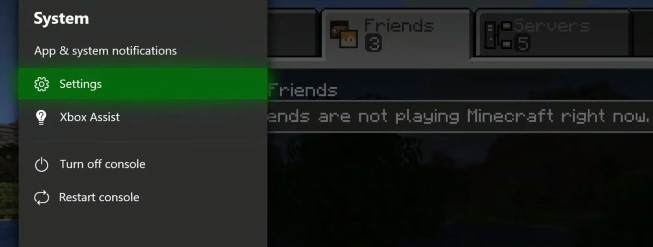
II. Cliquez sur Paramètres, puis sur Compte. Vous y trouverez plusieurs fonctionnalités concernant votre compte.
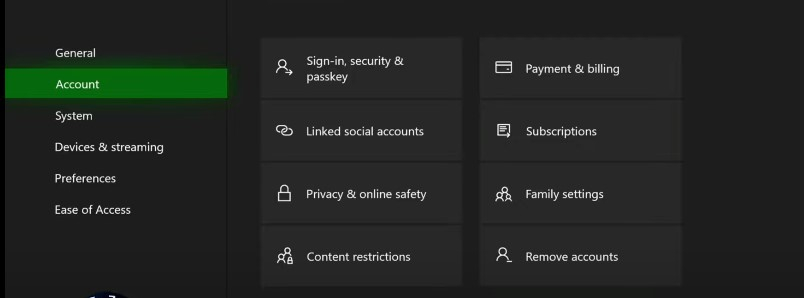
III. Allez sur Confidentialité et sécurité en ligne, puis passez à Confidentialité Xbox Live.
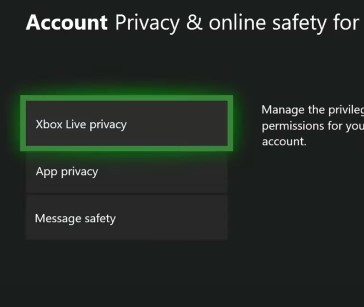
IV. Sur la page de confidentialité de Xbox Live, allez sur Personnaliser.
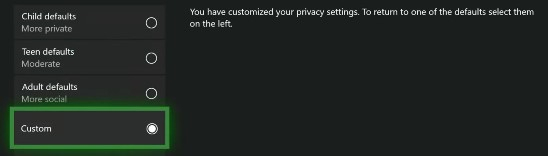
V. À partir de l'option Personnaliser, il existe de nombreuses options que vous pouvez utiliser pour instaurer un contrôle parental ou cliquer sur les paramètres par défaut des enfants et les rendre plus privés. Sous l'onglet "Personnalisé", trois paramètres principaux protègent vos enfants contre le langage grossier dans les discussions et les connexions avec d'autres utilisateurs.
a) Paramètres de participation aux jeux multi-joueurs. En désactivant cette fonction, votre enfant ne pourra pas participer à un jeu multijoueur comprenant des royaumes, des mondes locaux ou des serveurs.
b) La communication. Si vous bloquez la communication, votre enfant pourra alors rejoindre d'autres joueurs en mode multijoueur dans Minecraft. Mais votre enfant ne pourra pas voir les textes de chat des participants ni recevoir d'invitations de jeu des autres joueurs.
c) Compte enfant. Si votre enfant a moins de 13 ans, vous devez créer un compte pour lui, et tous les comptes pour enfants ont par défaut des canaux de communication bloqués.
Ps : si vos enfants préfèrent utiliser la Nintendo Switch pour jouer à Minecraft, vous pouvez contacter l'assistance Nintendo pour vérifier le contrôle parental.
Comment définir le contrôle parental de Minecraft via le PC ?
Minecraft pour PC est de loin le jeu vidéo le plus joué. La version PC offre une plus grande variété permettant à de nombreux joueurs de créer leurs serveurs. Cette option donne à votre enfant une plus grande chance de rencontrer des joueurs inconnus sur la plateforme. Vous n'avez pas à vous inquiéter à ce sujet. Vous pouvez facilement disposer d'un guide parental Minecraft pour votre enfant sur le PC. Voici comment s'y prendre :
1. Connectez-vous à votre compte Microsoft sur le navigateur de votre ordinateur et allez sur Xbox.
2. Allez dans la barre supérieure et cliquez sur Xbox. Dans le menu déroulant, sélectionnez Profil.
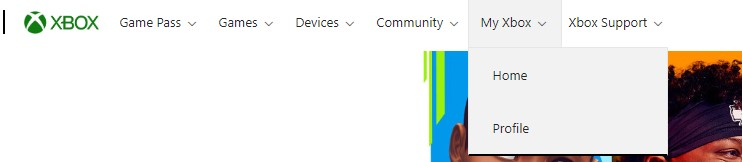
3. Sur votre profil, accédez aux paramètres de confidentialité.

4. À partir de vos paramètres de confidentialité, une boîte de dialogue s'affiche pour vous permettre de saisir votre mot de passe. Après le mot de passe, vous verrez une liste d'options où vous pourrez sélectionner les contrôles parentaux que vous souhaitez mettre en place pour votre enfant.

En dehors des paramètres, vous pouvez également contrôler ce que les autres joueurs peuvent faire et ne pas faire avec votre enfant.
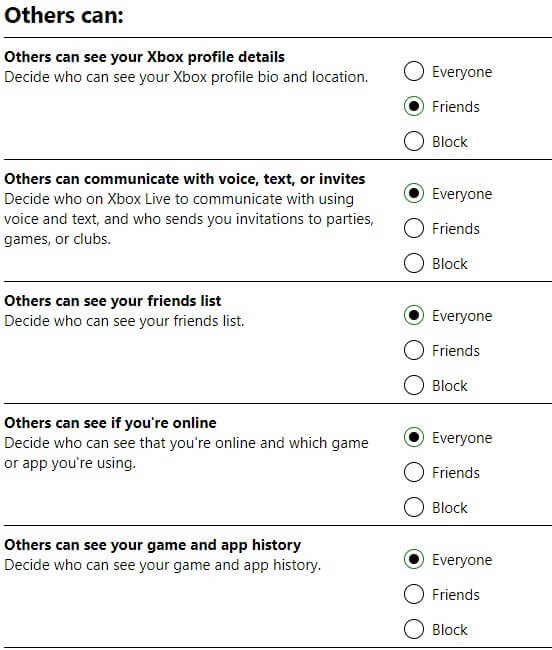
Comment définir le contrôle parental de Minecraft sur Android et ios ?
Tous les parents ont fourni à leurs enfants un smartphone ou une tablette. Avec la mobilité offerte par les téléphones ou les tablettes, je suis sûr que votre enfant voudra continuer à jouer à Minecraft pendant les longs trajets ou lorsqu'il sera dehors à camper quelque part.
Quelle que soit la plateforme utilisée par leurs smartphones ou leurs tablettes, il existe un contrôle parental Minecraft pour les plateformes Android et iOS. Voici comment sécuriser le jeu de votre enfant lorsqu'il utilise à la fois une plateforme Android et iOS.
1. Sur le navigateur de votre téléphone, tapez Xbox dans la barre de recherche. Dans les résultats de la recherche, faites défiler la page jusqu'au site officiel de Microsoft Xbox.

2. Lorsque vous cliquez sur le site Web, il s'améliore, comme nous l'avons fait précédemment pour le PC. Connectez-vous dans le coin supérieur droit de votre appareil Android.
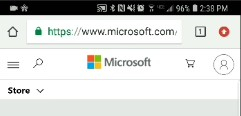
3. Maintenant, passez à Mon compte Microsoft. Puis faites défiler jusqu'à Compte.
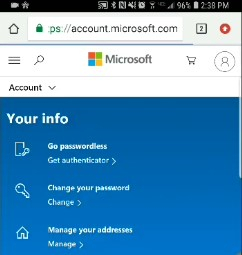
4. Dans la rubrique "Compte", faites de nouveau défiler la page jusqu'à "Confidentialité". Sous Confidentialité, vous trouverez une tonne d'options pour configurer votre contrôle parental sous Xbox. Vous voulez connaître la meilleure partie ? Vous aurez également la possibilité de limiter ce que les autres joueurs peuvent faire avec votre enfant.
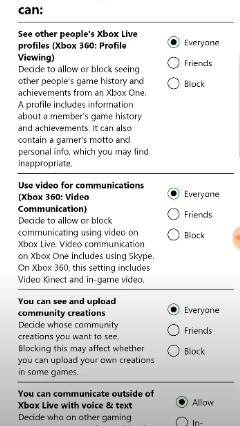
Quels sont les dangers de Minecraft ?
Avant que votre enfant ne devienne accro à Minecraft, vous devez comprendre les dangers qu'il peut représenter pour sa croissance et son bien-être. Voici quelques-uns des dangers que présente Minecraft :
1. Addiction
Vous aurez du mal à empêcher vos enfants de jouer à Minecraft. Vous vous rendrez compte que vos enfants passent une bonne partie de leur temps à jouer à ce jeu, et qu'ils sont donc très pris par le jeu. Dans une certaine mesure, les enfants entreront en conflit avec vous si vous les empêchez de jouer à Minecraft. La meilleure option est de mettre en place un guide parental Minecraft.
2. Intimidation et exploitation
La majorité des enfants jouant à ce jeu en ligne, le gameplay consiste à attaquer, tuer et s'enfuir avec les biens achetés ou gagnés par votre adversaire. Ou allez-y et détruisez les structures que votre adversaire a construites. Ce processus est connu sous le nom de "griefing" par les joueurs. De telles activités peuvent exposer vos enfants au harcèlement en ligne et peuvent s'avérer stressantes pour vos enfants.
3. Argent pour les forfaits spéciaux
Les propriétaires de serveurs Minecraft vendent généralement des paquets d'armures, d'outils, d'armes et de nombreux autres accessoires aux joueurs qui utilisent leurs serveurs. Les forfaits spéciaux peuvent être tentants pour vos enfants. Comme ils voudront avoir un avantage sur leurs adversaires, vos enfants finiront par vous voler pour obtenir l'argent nécessaire à l'achat des colis. De nombreux enfants volent les cartes de crédit de leurs parents pour financer leurs achats en ligne.
4. Plus d'articles sur Minecraft
Minecraft est-il vraiment bon ou mauvais pour les enfants ? Cela dépend de la façon dont les parents prennent le contrôle. Ces articles peuvent vous aider à mieux comprendre Minecraft.
Revue parentale : Minecraft est-il sûr pour les enfants ?
Minecraft : Education, ce que les parents et les éducateurs doivent savoir à son sujet ?
Méthodes officielles normales d'utilisation du contrôle parental
Outre la mise en place du contrôle parental, votre enfant peut avoir accès à vos informations d'identification et les modifier à son insu. Limiter les fonctionnalités de jeu de votre enfant sur Minecraft ne fera peut-être que changer son image de joueur, mais en votre absence, vous ne serez pas en mesure de contrôler son temps d'écran.
Vous voudrez savoir combien de temps vos enfants passent sur l'écran et à quoi ils accèdent. Eh bien, vous voudrez installer une application comme FamiSafe. L'application de contrôle parental FamiSafe vous permet, en tant que parent, de contrôler le temps que votre enfant passe à jouer à Minecraft et le temps d'écran. Elle est facile à configurer et vous pouvez suivre à distance les activités téléphoniques de votre enfant avec cette application.
Ce sont les caractéristiques les plus remarquables de FamiSafe.
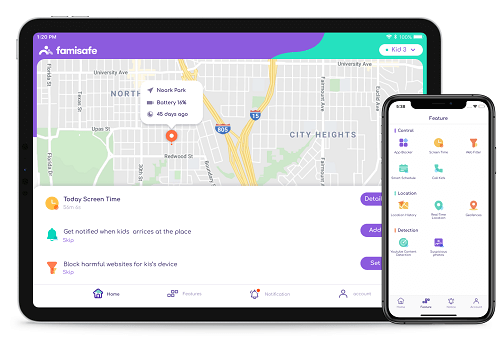
- Filtre Web et SafeSearch
- Limitation du temps d'écran et calendrier
- Suivi de la localisation et rapport de conduite
- Blocage des applications et suivi de l'activité des applications
- Surveillance de l'historique de YouTube et blocage des vidéos
- Textes sur les médias sociaux et alertes sur les images pornographiques
- *Fonctionne sur Mac, Windows, Android, iOS, Kindle Fire
Blocage et utilisation de l'application
Cette fonction vous permet de bloquer l'accès à des applications inappropriées, que ce soit sur un téléphone ou un PC. C'est fou. Eh bien, FamiSafe vous permet de savoir à quoi vos enfants ont accès, et vous n'avez pas à vous inquiéter. L'application empêchera vos enfants d'accéder à des contenus que vous n'avez pas autorisés ou à des contenus inappropriés, tout en suivant l'utilisation que font vos enfants. La fonction de blocage et d'utilisation des applications contribuera à créer un équilibre sain dans les activités en ligne.
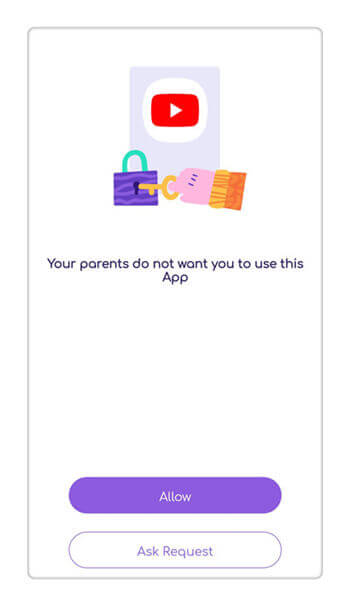
Rapport d'activité
Cette fonction enregistre toutes les activités qui se déroulent sur le téléphone de votre enfant et vous permet de connaître ses activités quotidiennes par chronologie. Surveillez à distance les applications qu'ils utilisent et tenez-vous au courant des dernières applications qu'ils ne cessent d'ajouter. C'est une bonne occasion de leur faire connaître les dangers potentiels que certaines applications peuvent représenter pour eux. De même, cette fonction vous permet de savoir comment votre enfant passe son temps au quotidien, que ce soit à l'école ou à la maison.

Conclusion
Certaines écoles utilisent Minecraft pour apprendre aux enfants à interagir, et les tuteurs fixent des tâches et des projets auxquels les enfants doivent participer. Cependant, s'il n'est pas surveillé, il peut causer des dommages importants à vos enfants. Mais voici l'essentiel, avec les applications de type FamiSafe, vous aurez un contrôle parental complet de Minecraft sur ce que fait votre enfant. Vous n'avez pas à vous soucier de ce à quoi votre enfant est exposé, y compris le contenu. Allez-y et laissez-les profiter de leur Minecraft.

